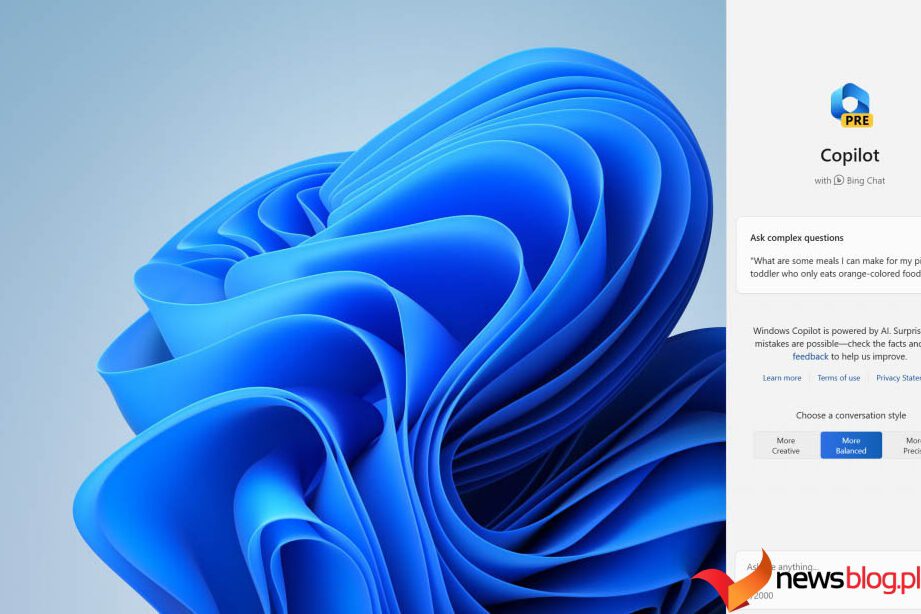Firma Microsoft wprowadza rozwiązanie Copilot do wszystkich swoich usług i produktów, w tym do systemu Windows 11. W swoim niedawnym ogłoszeniu firma Microsoft wprowadziła rozwiązanie Copilot do systemu Windows 11 wraz z dużą aktualizacją 22H3, która ma zostać udostępniona 23 listopada.
Jeśli jednak jesteś podobny do mnie, nie możesz się doczekać, aby wypróbować Copilot AI w systemie Windows 11. Dobra wiadomość jest taka, że Microsoft udostępnił wersję zapoznawczą Copilot AI wszystkim zainteresowanym.
W naszym przewodniku po aplikacji Copilot w systemie Windows 11 przyjrzymy się czterem sposobom włączenia funkcji Copilot. Zaczynamy od oficjalnej metody, następnie metody włączania Copilot za pomocą wiersza poleceń, a następnie za pomocą przydatnego narzędzia ViVeTool. Następnie dowiemy się, jak włączyć funkcję Copilot w systemie Windows 11 za pomocą zasad i rejestru.
Ponadto sprawdzimy, w jaki sposób możesz zostać częścią programu Windows Insider i szybciej uzyskiwać aktualizacje.
Więc po co czekać? Zacznijmy.
Spis treści:
Zdobywanie Copilota w oficjalny sposób
W ich post na bloguFirma Microsoft ogłosiła, że od 26 września wypuści program Copilot dla systemu Windows 11 w ramach bezpłatnej aktualizacji. Według firmy Microsoft chce zapewnić płynną współpracę między różnymi rozwiązaniami Windows, w tym Windows 11, Microsoft 365, Edge i Bing. Możesz go używać jako aplikacji. Dodatkowo możesz je wyświetlić za pomocą prostego kliknięcia prawym przyciskiem myszy.
Jeśli masz szczęście, masz już przygotowaną aktualizację. Jednak, jak każda inna duża aktualizacja systemu Windows 11, są one wdrażane partiami. Dlatego nie wszyscy otrzymają aktualizację w tym samym czasie.
Aby sprawdzić, czy aktualizacja jest oficjalnie dostępna, wykonaj dokładnie czynności wymienione poniżej.
1. Otwórz wyszukiwarkę systemu Windows i wpisz „Sprawdź aktualizacje” w wyszukiwarce systemu Windows. Lub otwórz Ustawienia systemu Windows, naciskając jednocześnie klawisze Win + I. Po przejściu do Ustawień otwórz usługę Windows Update.
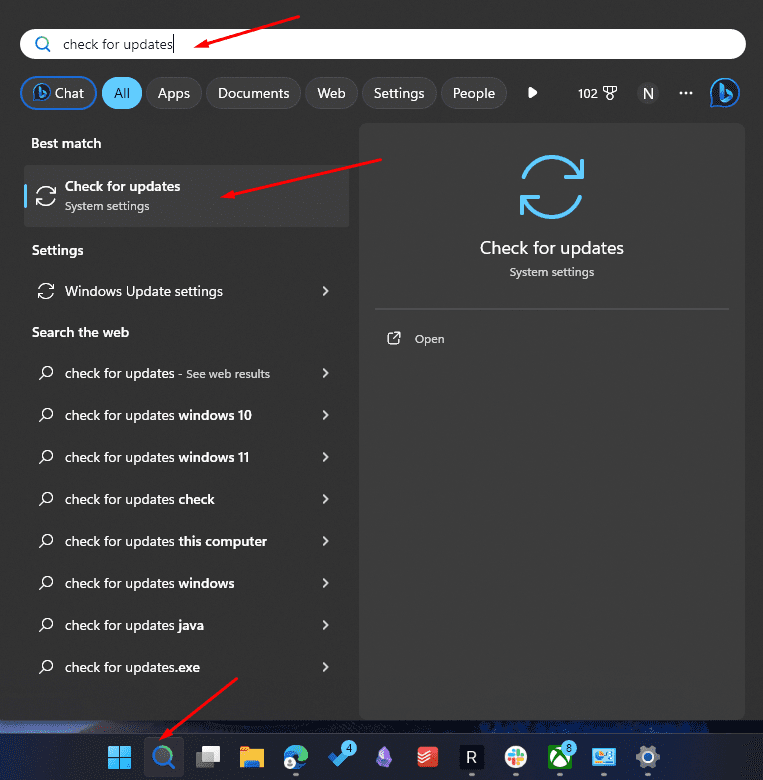
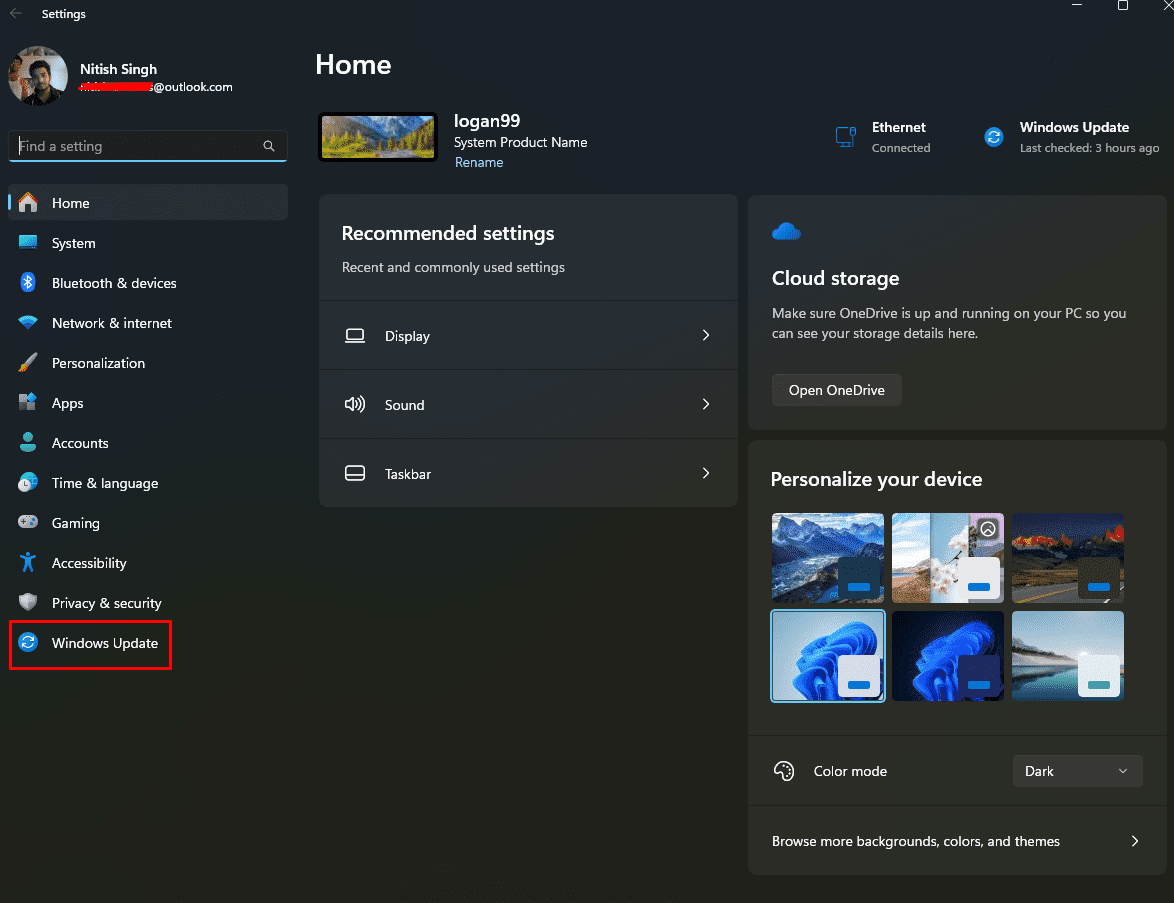
2. Otworzy się okno Windows Update. Tam możesz wykonać „Sprawdź dostępność aktualizacji”.
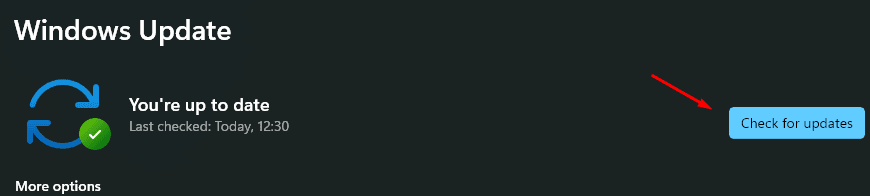
3. Usługa Windows Update sprawdzi dostępność nowych aktualizacji i wyświetli listę dostępnych aktualizacji poniżej.
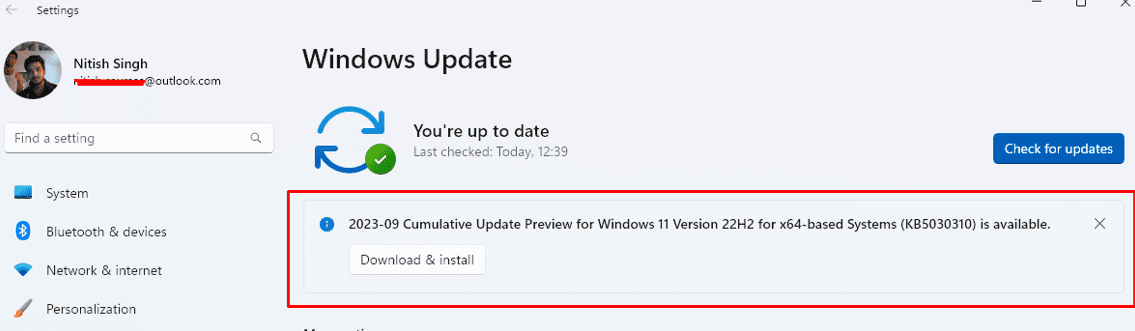
Jak widać mam dostęp do najnowszej aktualizacji. To nie wersja systemu Windows 11 23H2 zawiera aktualizację Copilot. Należy jednak pobrać i zainstalować plik KB5030310 Kompilacja systemu operacyjnego, ponieważ ustawi system Windows na aktualizację 23H2.
4. Kliknij „Pobierz i zainstaluj”. Musisz poczekać, aż system Windows pobierze i zainstaluje aktualizację. Po zakończeniu instalacji system Windows poprosi o ponowne uruchomienie komputera.
5. Po ponownym uruchomieniu powrócisz do okna Windows Update. Włącz opcję „Otrzymuj najnowsze aktualizacje, gdy tylko będą dostępne”.
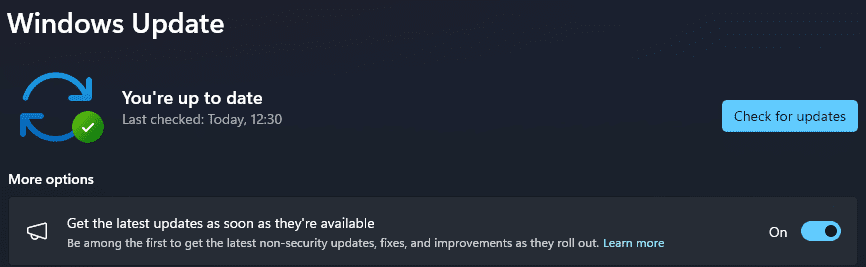
6. Następnie ponownie kliknij „Sprawdź aktualizacje”.
7. System Windows powinien teraz wyświetlić aktualizację „Aktualizacji konfiguracji systemu Windows”. Pobierz i zainstaluj.
8. Uruchom ponownie komputer, a teraz będziesz mieć dostęp do Copilot na swoim pulpicie.
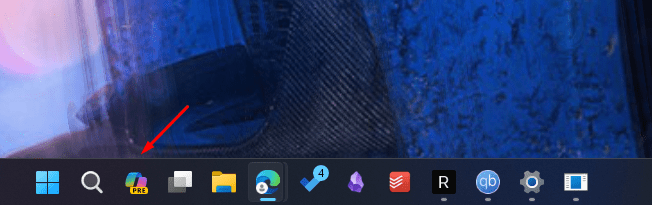
Kliknięcie ikony spowoduje otwarcie podglądu Copilot z boku monitora.
Czasami ikona nie pojawia się na pasku zadań (nawet po pobraniu wszystkich aktualizacji). Aby włączyć Copilot na pasku narzędzi, kliknij prawym przyciskiem myszy pasek zadań, a następnie wybierz „Ustawienia paska zadań”.
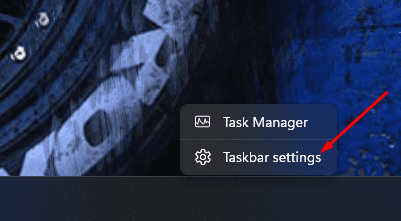
Będąc w środku, włącz opcję „Copilot (podgląd)”.
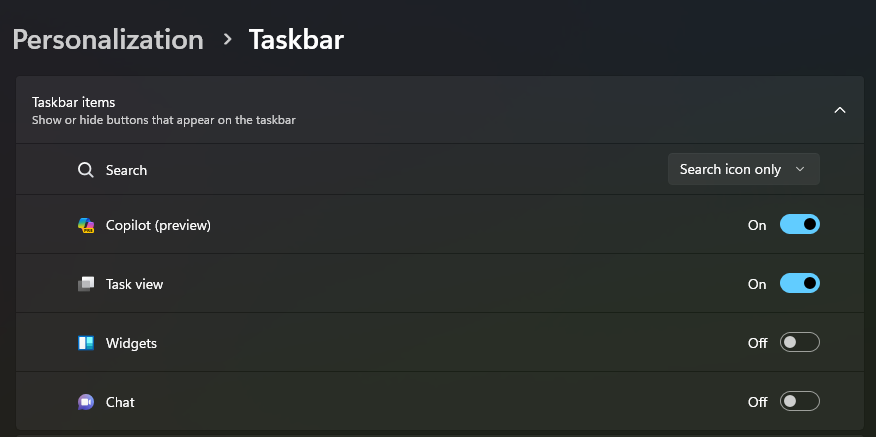
Podobnie jak większość funkcji systemu Windows, dostęp do Copilot można uzyskać za pomocą skrótu. W tym celu będziesz musiał użyć „Windows + C”. Może to być również przydatne dla tych, którzy chcą, aby ikona Copilot była wyświetlana na pasku zadań, ale chcą uzyskać do niej dostęp za pomocą skrótu.
Włączanie niejawnego programu testów systemu Windows w celu wcześniejszego uzyskania aktualizacji
Jeśli chcesz szybszych aktualizacji, możesz zostać częścią programu Windows Insider, w którym możesz uzyskać dostęp do stabilnych funkcji wcześniej niż inne.
Aby dołączyć do programu Windows Insider i uzyskać najnowsze aktualizacje Copilot bezpośrednio na swój komputer, wykonaj poniższe kroki.
1. Przejdź do witryny Windows Update.
2. Teraz otwórz opcję Windows Insider Program. Tutaj musisz wybrać opcję „Podgląd wydania”. Aby to zadziałało, musisz także włączyć dane diagnostyczne.
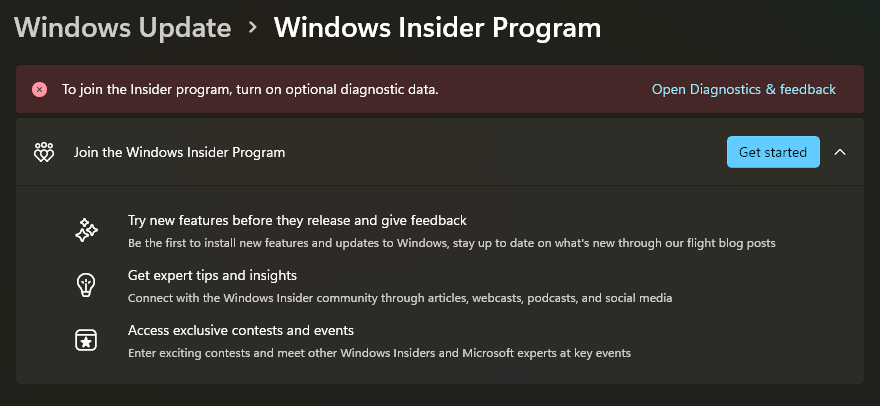
3. Przełącz opcję „Wyślij opcjonalne dane diagnostyczne”. na WŁ.
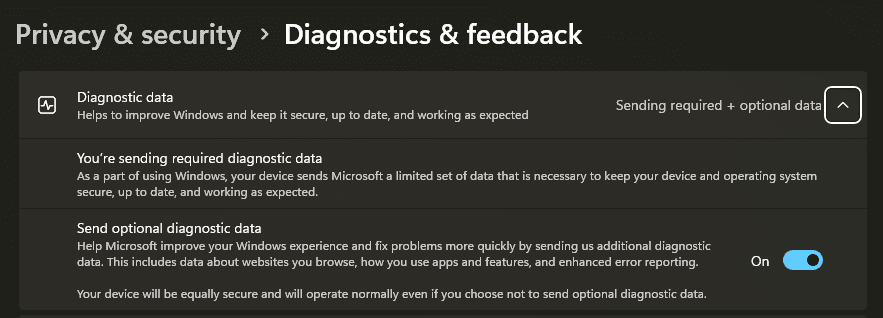
4. Następnie kliknij „Rozpocznij” i dodaj link do konta.
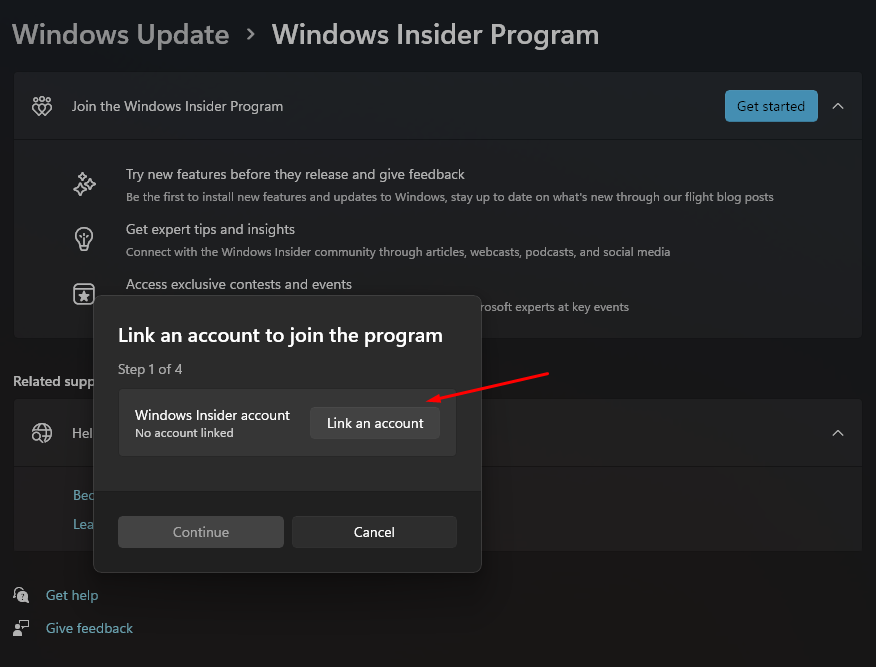
Teraz będziesz mieć możliwość wyboru pomiędzy różnymi kanałami wydań. W tym miejscu upewnij się, że wybrałeś opcję „Podgląd wydania”.
Możesz także włączyć funkcję Copilot w systemie Windows 11 za pomocą ViveTool. Przed rozpoczęciem procesu upewnij się, że pobrałeś i zainstalowałeś wszystkie najnowsze aktualizacje systemu Windows 11 2023 (omówione powyżej).
1. Najpierw pobierz ViveTool z jego oficjalna strona wydania. Pamiętaj, aby pobrać wersję ViVeTool-vXXzip, jak pokazano na obrazku.
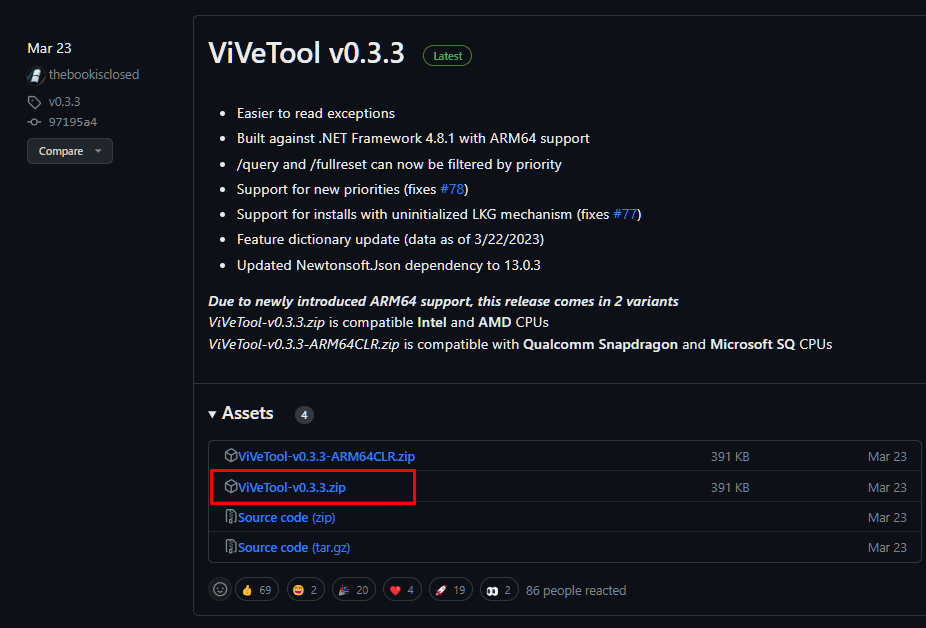
2. Rozpakuj pobrany plik do folderu.
3. Teraz kliknij prawym przyciskiem myszy właśnie wyodrębniony folder i wybierz „Kopiuj jako ścieżkę”.
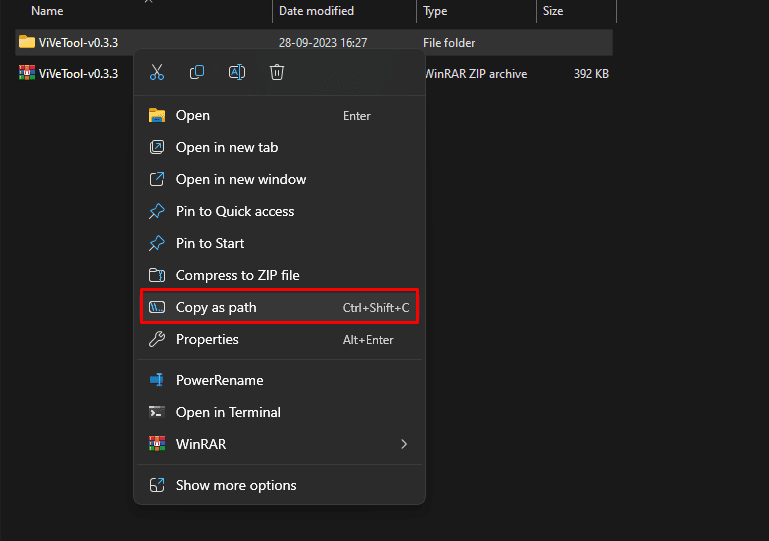
4. Otwórz wiersz poleceń i terminal na komputerze z systemem Windows. Możesz nacisnąć klawisz Windows, a następnie wyszukać „cmd”. Wybierz Wiersz poleceń i uruchom go jako „administrator”.
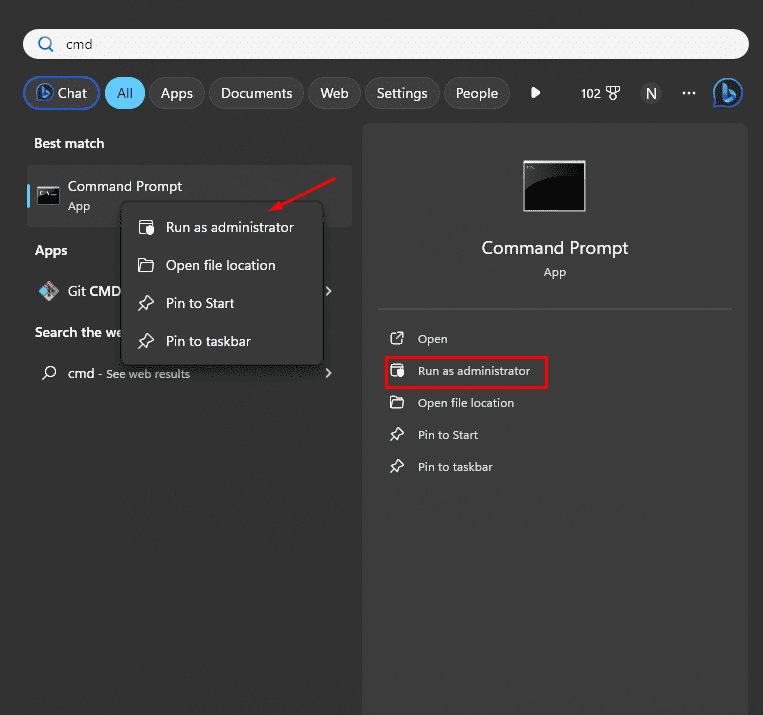
5. W wierszu poleceń musisz zmienić rozpakowany katalog. Aby to zrobić, wpisz cd i wklej skopiowaną wcześniej ścieżkę.
cd "C:\Users\nitis\OneDrive\Desktop\Downloads\ViVeTool-v0.3.3"
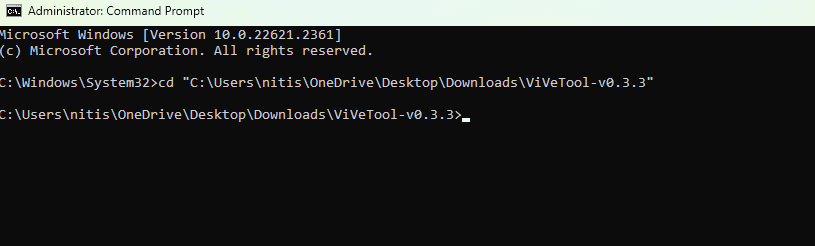
6. Teraz, aby włączyć funkcję Copilot w systemie Windows 11, uruchom następujące polecenie.
vivetool /enable /id:44774629,44776738,44850061,42105254,41655236
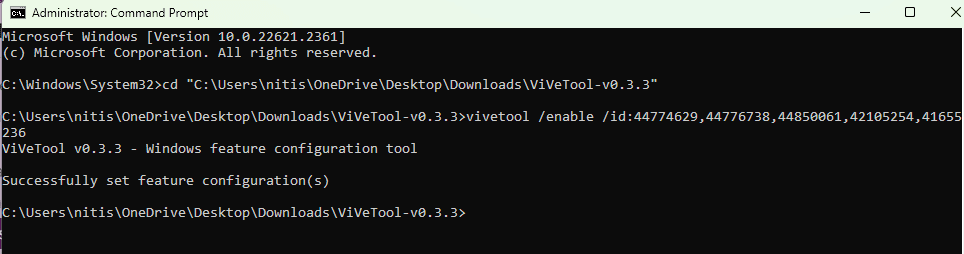
7. Aby zmiany zostały wprowadzone, uruchom ponownie komputer. Kiedy system uruchomi się ponownie i zalogujesz się na swoje konto Windows, na pasku zadań zobaczysz fajną ikonę Copilot.
Uwaga: jeśli ikona się nie pojawi, włącz ją, przechodząc do Ustawień paska zadań i przełączając opcję na „Copilot (wersja zapoznawcza)”.
Włączanie funkcji Copilot w systemie Windows 11 za pomocą zasad
Na niektórych komputerach z systemem Windows nawet po wykonaniu wszystkich powyższych kroków nie będzie można uzyskać dostępu do Copilot. Może to być spowodowane tym, że ustawienia zasad grupy utrudniają proces włączania funkcji Copilot w systemie Windows.
Aby rozwiązać ten problem, musisz zmienić zasady grupy za pomocą Edytora zasad grupy.
Uwaga: funkcja zasad grupy jest dostępna tylko w systemach Windows 11 Pro, Education i Enterprise.
Dokładne kroki umożliwiające włączenie Copilot przy użyciu zmian zasad są następujące:
1. Naciśnij przycisk Windows i wyszukaj gpedit. Wyświetli się lista „Edytuj zasady grupy”.
2. Kliknij, aby otworzyć Edytor zasad grupy.
3. Wszystkie zasady podążają ścieżką. Aby dotrzeć do zasad Windows Copilot, podążaj tą ścieżką → Konfiguracja użytkownika >> Szablony administracyjne >> Składniki systemu Windows >> Windows Copilot.
4. Wyświetli Ci zasady Windows Copilot.
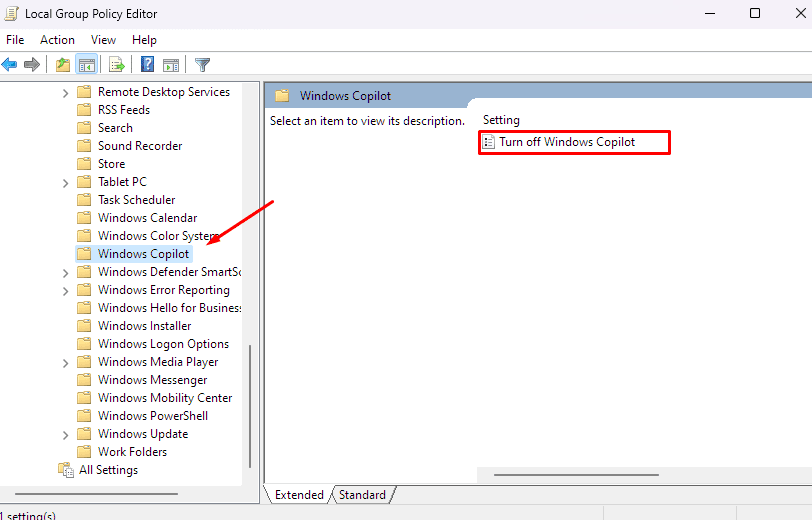
5. Teraz edytuj zasadę „Wyłącz Windows Copilot”, klikając ją dwukrotnie.
6. Upewnij się, że wybrana jest opcja „Nieskonfigurowane”.
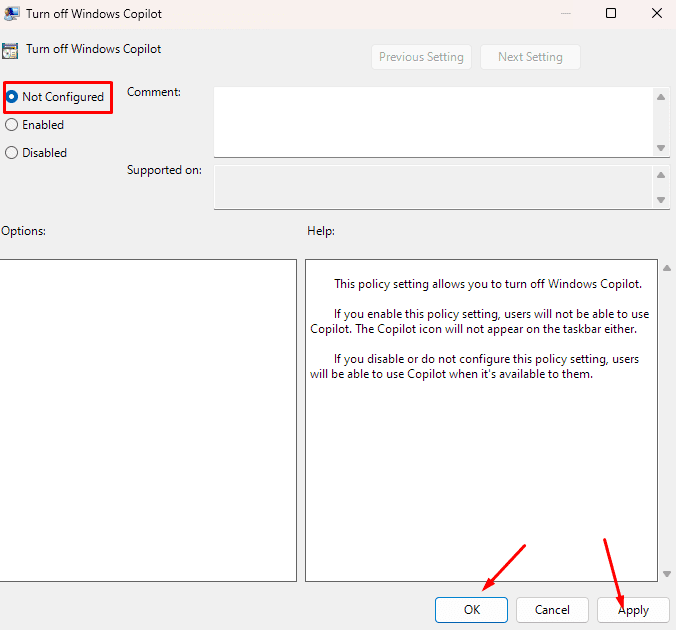
7. Kliknij Zastosuj, a następnie OK.
Uruchom ponownie komputer, aby zmiany zaczęły obowiązywać.
Użyj metody rejestru, aby włączyć funkcję Copilot w systemie Windows 11
Możesz także użyć metody rejestru, aby Copilot działał w systemie Windows 11.
Uwaga: Rejestr jest dostępny tylko w systemach Windows 11 Home, Pro, Education i Enterprise:
Ostrzeżenie: wprowadzenie nieprawidłowych wpisów do rejestru może spowodować awarię systemu Windows. Najlepiej więc utworzyć kopię zapasową systemu Windows lub uzyskać pomoc od specjalisty ds. systemu Windows.
Korzystając z rejestru, możesz włączyć funkcję Copilot w systemie Windows 11, wykonując poniższe kroki:
- Naciśnij klawisz Windows i wyszukaj regedit.
- Otwórz Edytor rejestru.
- W Edytorze rejestru podążaj ścieżką → HKEY_CURRENT_USER\Software\Policies\Microsoft\Windows\WindowsCopilot
- Otwórz plik DWORD TurnOffWindowsCopilot i zmień jego wartość z 1 na 0
- Jeśli wartość nie istnieje, utwórz nową, klikając prawym przyciskiem myszy spację, a następnie nowy DWORD. Po utworzeniu ustaw jego wartość na 0.
AI dla Windows – czy to właściwa droga?
Copilot AI dla Microsoftu to krok naprzód dla Windows. Umożliwia systemowi Windows połączenie się z jednym z zaawansowanych modeli sztucznej inteligencji, które mogą pomóc w codziennych zadaniach — czy to podczas burzy mózgów, tworzeniu treści na spotkania, czy też podpowiadaniu, co spakować na weekendową wycieczkę na Alaskę.
Możliwości są nieograniczone, a dzięki całkowitej integracji z ekosystemem Windows firma Microsoft zmienia krajobraz, włączając swoją przełomową sztuczną inteligencję do wszystkich swoich linii produktów i usług, w tym GitHub, Microsoft 365, Edge i Bing. Oznacza to, że jeśli jesteś użytkownikiem systemu Windows, będziesz z niego korzystać, nie martwiąc się o problemy ze zgodnością.
Wszystkie opisane tutaj metody ułatwiają rozpoczęcie pracy z Copilot w systemie Windows 11. Obecnie firma Microsoft wydała jedynie wersję poglądową, która daje wgląd w to, co otrzymasz po jej wydaniu. Dlatego podczas użytkowania możesz znaleźć pewne błędy. Jednak w przyszłości Microsoft zamierza wypuścić pełnoprawną aktualizację 22H3, która zapewni lepszą wersję Copilot i obsługę klientów korporacyjnych.
Być może zainteresuje Cię także informacja o Copilocie X dla programistów.